こんにちは!インスタ歴9年のサッシです。
フィードへの通常投稿の写真はよく保存しますか?これから初めてですか?
公式機能はないですが保存は可能なので、やり方をよ〜く知っておきましょう!
外部ツールあり・なしを含め、このページでは以下の内容で「フィード投稿の写真保存」について具体的にお伝えしますね。
フィードへの通常投稿の写真はインスタ公式アプリでは保存できないの?
はじめに、公式アプリでの保存についてハッキリさせましょう。
フィードへの通常投稿の写真はインスタ公式アプリから保存できるのでしょうか?
それについては答えは・・・「No」。
公式アプリではフィード投稿の写真・イラストを保存はできないです。
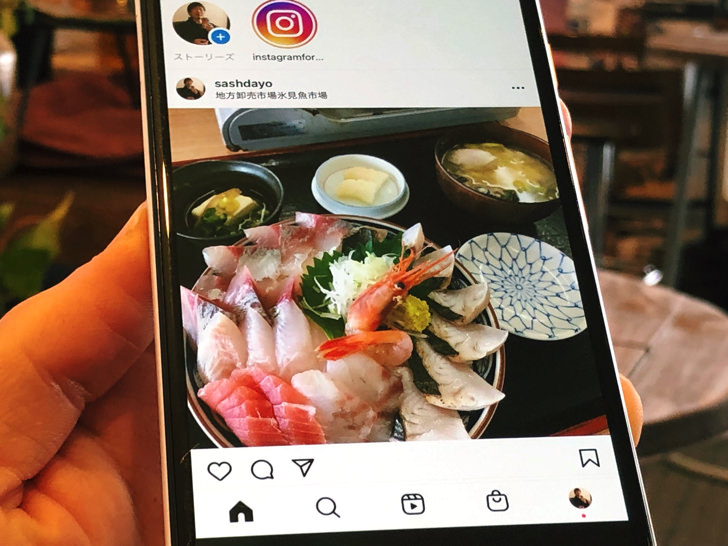
▲フィードへの通常投稿
長押ししてもメニューは出てきません(涙)
ダブルタップしたらいいねになってしまいますからね。
同じインスタ内でも、写真を長押しすれば保存できるDMとは違いますよ。
非公式ならフィードへの通常投稿の写真を保存するツールはあるの?【Instagram】
公式についてわかったところで、お次は非公式です。
非公式の外部サイト・アプリなどのツールなら写真保存は可能でしょうか?
それについては以下のように考えてください。
そう、実はあるっちゃあるんです。
ざっくり言えば、現段階では保存ツールはあると考えてokですよ。
もっとも有名なものの1つがclipbox+です。
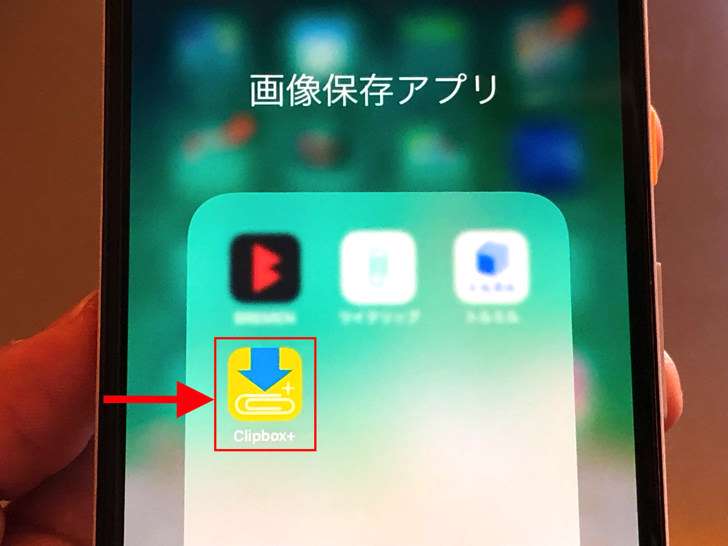
▲clipbox+(iPhone)
インスタのフィードへの投稿写真はURLが付いています。
そのURLをコピーしてclipbox+から表示すれば保存できるという仕組みです。
でもこういった外部ツールはいつ保存できなくなる・サービス終了するかわかりませんからね。
それは覚悟しておきましょう。
外部ツールなしでインスタグラムのフィード投稿の写真を保存するには?
外部ツールの存在もわかったところで、インスタだけで保存する方法も見ておきましょう。
いくつか非公式の保存サイト・アプリはあるとは言え、やはり安心して使っていいのか心配ですよね。
(個人情報とか)
インスタ公式ではないツールは避けたいならば方法は以下の2つがありますよ。
- スクショ
- ブラウザから開く
1つはおなじみの「スクショ」です。
スクリーンショットした後でトリミングで余分なところをカットすれば出来上がりです。
インスタのフィード写真をスクショしても相手にバレることはないですよ。
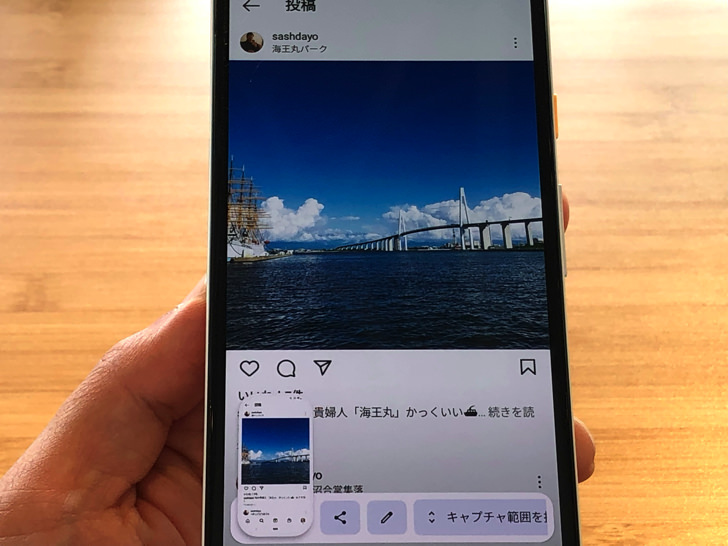
▲スクショした直後(Android)
僕の複数アカウントで何十回も実験済みです。
特に画質にものすごくこだわるわけではないならば、スクショで十分だと思いますよ。
気に入った写真があればサクッとスクショしちゃうのがもっともお手軽です。
もう1つは「ブラウザから開く」です。
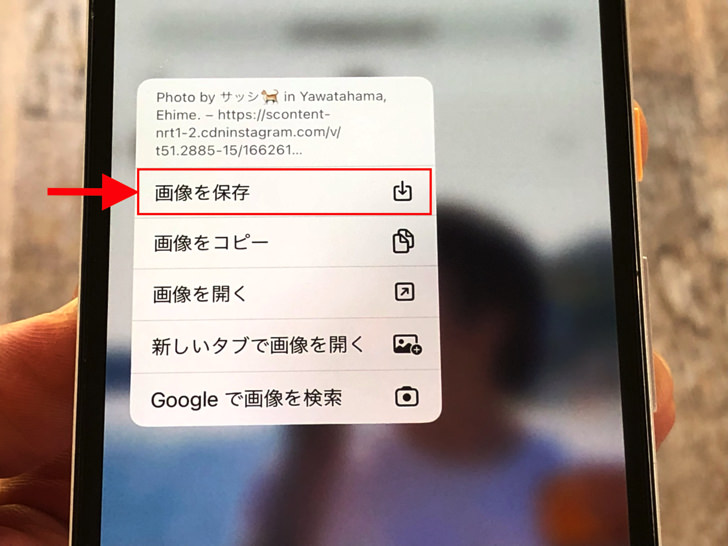
▲ブラウザ版のインスタグラム
InstagramアプリではなくGoogle ChromeやSafariから開くインスタですね。
ブラウザで表示させて長押しすると保存が可能なんですよ。
Google Chromeはそのまま「画像を保存」がメニューの中にあります。
Safariの場合はいったん画像をコピーして、それをメモ帳などに貼り付けてから長押しすれば保存が可能です。
なかなか便利なので、ぜひ覚えておいてくださいね。
まとめ
さいごに、今回の「フィード投稿の写真を保存」のポイントをまとめて並べておきますね。
- 公式には保存機能はない
- いきなり終わるかもだけど、外部ツールはある
- スクショしても相手にバレることはない!
スマホをよく使うなら、大切な画像を残す対策はしっかりできていますか?
いつか必ず容量いっぱいになるか機種変するので、大切な思い出の写真・動画は外付けHDDに保存するのがおすすめです。
子どもや恋人とのちょっと見られたくない画像なども絶対に漏らさずに保存できますので。
(ネットにアップすれば流出のリスクが必ずあります)
ロジテックのスマホ用HDDならpc不要でスマホからケーブルを差して直接保存できるので僕はすごく気に入っています。
1万円くらいで1TB(=128GBのスマホ8台分)の大容量が手に入りますよ。

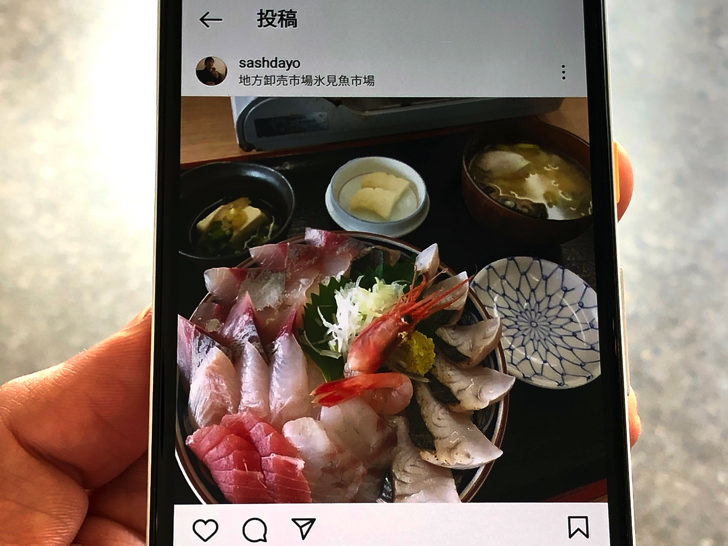
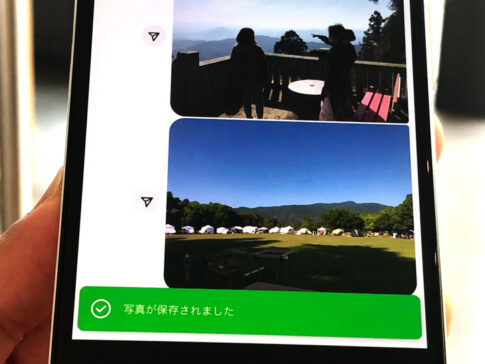


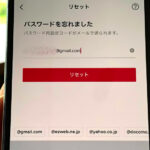
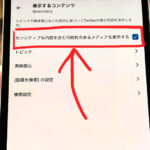

ただしいつ終了するかはわからない。